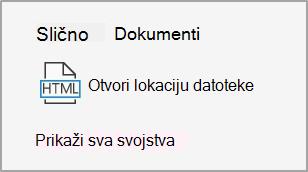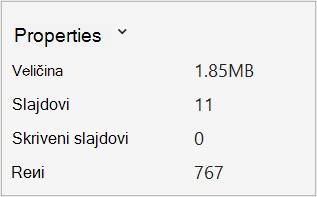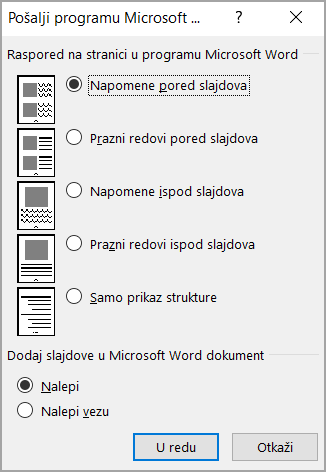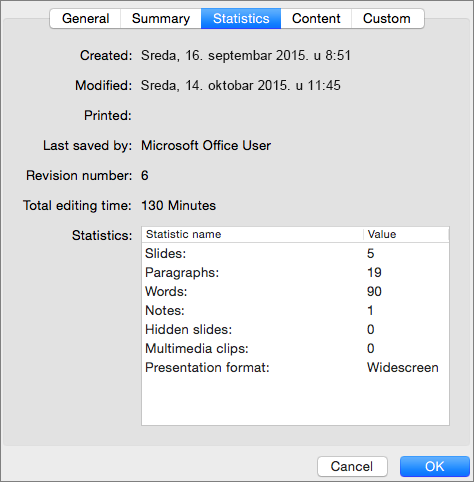PowerPoint može da prebroji reči koje se nalaze u prezentaciji, kao i da pruži informacije kao što su format prezentacije i broj slajdova, napomena, skrivenih slajdova i multimedijalnih klipova.
Prebrojavanje reči na slajdovima i stranicama sa napomenama
Da biste prebrojali reči na slajdovima PowerPoint prezentacije i na stranici sa beleškama, uradite sledeće:
-
Na kartici Datoteka izaberite stavku Informacije.
-
Na dnu krajnje desne liste teksta uradite sledeće:
-
Izaberite stavku Prikaži sva svojstva.
-
Svojstvo Words će se zatim pojaviti na poziciji "Forth" u okviru ove liste. Ovo svojstvo prebrojava sav tekst na slajdovima i stranicama sa napomenama.
Prebrojavanje samo reči na stranicama sa napomenama
Možete da prebrojite samo reči na PowerPoint stranicama sa beleškama prezentacije, ali je najbolje da to uradite u programu Word.
-
Na kartici Datoteka izaberite stavku Izvezi >kreiraj propratne sadržaje.
-
Izaberite stavku Kreiraj propratni sadržaj.
-
U dijalogu Word Korporaciji Microsoft izaberite željeni raspored na stranici, a zatim uradite nešto od sledećeg:
-
Da biste nalepili sadržaj za koji želite da ostane nepromenjen kad se sadržaj iz originalne PowerPoint prezentacije ažurira, kliknite na dugme Nalepi i kliknite na dugme U redu.
-
Da biste se uverili da će se sve ispravke do kojih dođe do originalne PowerPoint prezentacije odraziti na Word, izaberite stavku Nalepi vezu, a zatim kliknite na dugme U redu.
Prezentacija se otvara kao Word dokument u novom prozoru. Možete da uređujete, štampate ili čuvate kao sa bilo kojim Word dokumentom. Word automatski prebrojava stranice i reči u dokumentu i prikazuje ih na statusnoj traci na dnu radnog prostora.
Ako ne vidite prebrojavanje reči na statusnoj traci, kliknite desnim tasterom miša na statusnu traku, a zatim izaberite stavku Word Brojanje.
-
-
Izaberite stavku Svojstva > datoteke, a zatim stavku Statistika.
Savet: PowerPoint uključuje interpunkciju u prebrojavanja reči, tako da broj može da izgleda veći nego što očekujete.
PowerPoint za veb informacije o prebrojavanja reči. Morate da koristite verziju programa za računare PowerPoint da biste videli prebrojavanje reči.